Cara Membuat Tulisan Vertikal di Word Dengan Mudah Untuk Semua Versi Dijamin Work 100%
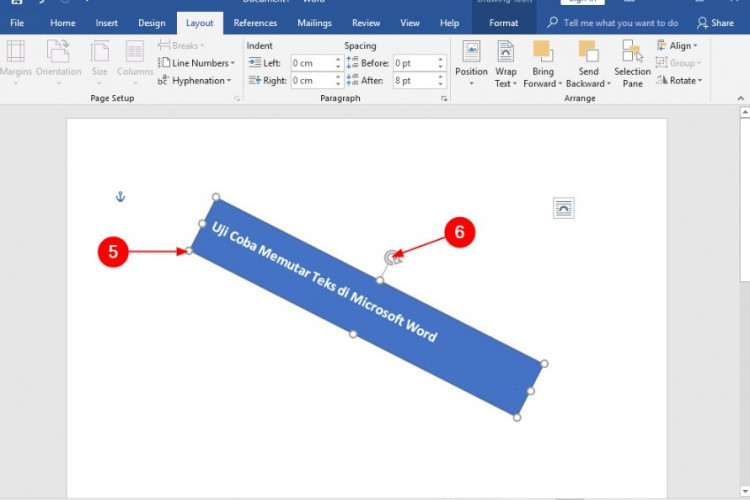
--
Pertama, Anda bisa membuat font jatuh dengan bentuk teks normal seperti pada langkah di bawah ini. Biasanya, bentuk teks vertikal biasa digunakan sebagai judul sampul kertas atau dokumen tertentu. Berikut cara membuatnya:
- Buka dokumen Microsoft Word kamu.
- Tempatkan kursor di halaman yang ingin kamu tambahkan teks vertikal.
- Klik tab Insert.
- Klik opsi Shapes dan pilih Text Box.
- Sisipkan Text Box dengan cara klik dan seret mouse pada halaman Word.
- Buat tulisan di dalam Text Box.
- Klik lalu seret lingkaran yang ada di pojok kanan bawah Text Box. Buat bentuk Text Box jadi ramping dan panjang ke bawah.
Dengan mengubah bentuk text box menjadi panjang dan ramping, otomatis teks akan berpindah ke posisi paling bawah. Pastikan lebar text box hanya cukup untuk satu huruf saja.
Setelah memastikannya, kamu perlu menghilangkan garis tepi Text Box dengan cara seleksi Text Box, lalu klik opsi Shape Outline di tab Text Box Tool. Berikutnya, pilih No Outline di menu drop down yang muncul. Dengan begitu garis tepi akan hilang. Cara ini diperlukan agar tulisan yang sudah dicetak secara vertikal tidak memiliki border.
Baca juga: Cara Membuat Navigasi di Word Untuk Semua Versi dengan Mudah dan Langsung Berhasil 100%
Cara Membuat Huruf Vertikal Hadap ke Samping
Selain membuat teks vertikal dengan font biasa, Anda juga bisa melakukan cara membuat teks vertikal di Word kiri atau kanan. Tentu tidak semua orang ingin membuat jenis dan gaya penulisan yang sama bukan? Anda dapat dengan mudah membuat berbagai jenis tulisan untuk semua kebutuhan. Untuk mengedit bentuk teks menyamping, ikuti langkah-langkah berikut:
- Jalankan Microsoft Office Word dan buka dokumen kamu.
- Buka halaman yang ingin kamu sisipkan tulisan vertikal.
- Klik tab Insert dan pilih Shapes.
- Pilih Text Box pada menu drop down Shapes yang muncul.
- Buat Text Box di halaman dengan cara klik dan tarik.
- Ketik tulisan di dalam text box tersebut.
- Pada tab Text Box Tools, klik Text Direction.
Dengan klik opsi Text Direction maka tulisan akan berubah menjadi vertikal dan menghadap ke samping kanan atau kiri. Bahkan dengan cara ini, kamu tidak perlu mempersempit ukuran text box. Selanjutnya tinggal hilangkan saja garis tepi kotaknya. Mengedit tulisan di Words tentu akan lebih mudah dibandingkan dengan aplikasi Microsoft lainnya.
Baca juga: Buat Label Undangan 103 di Microsoft Office Word, Ternyata Mudah Banget!
Itulah beberapa cara membuat tulisan vertikal di Word yang bisa Anda terapkan dengan mudah. Sekarang Anda lebih mengerti, bukan?
Semoga artikel ini bermanfaat dan berhasil membantu kamu dalam membuat tulisan vertikal di Word.



